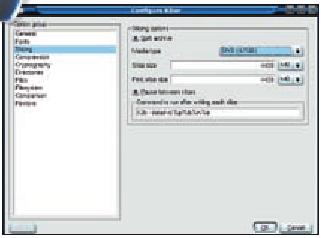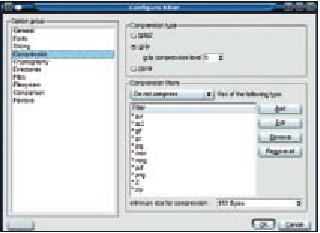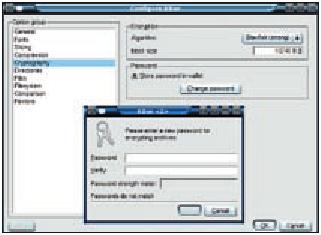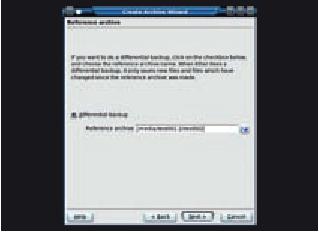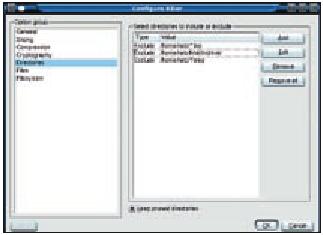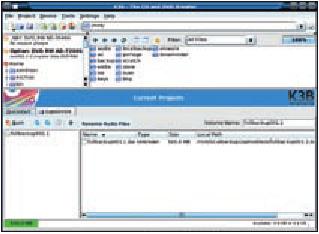LXF119:Ответы
|
|
|
Ответы
- Есть вопросы по Open Source? Пишите нам по адресу answers@linuxformat.ru!
1 Черный квадрат
В Мой компьютер работает под управлением Windows XP и Ubuntu 8.10 в режиме двойной загрузки, причем каждая ОС находится на своем жестком диске. Все было прекрасно, пока я не отключил проприетарный драйвер для моей видеокарты, чтобы попробовать драйвер Linux. Проблема в том, что при попытке начать запуск Ubuntu я вижу черный экран с надписью:
Out of Range; H.Frequency=12.0kHz V. Frequency=11.0Hz.
Моя графическая карта — ATI Radeon HD3870. Не могли бы вы рассказать, как мне вернуться в систему и включить проприетарные драйвера для видеокарты.
Клаус Фишер [Klaus Fischer]
О Графический X-сервер пытается послать на Ваш монитор сигнал с неподдерживаемыми значениями развертки – отсюда и сообщение; но загрузка в это время продолжается. Хотя рабочий стол Вам и не увидеть, всегда можно все поправить, перейдя в текстовую консоль. Если Вы не видите да же исходного стартового меню, нажмите для его отобра жения Esc, когда на экране появится первое сообщение. Там должна быть опция Recovery Mode для Ubuntu; отметьте ее, и Вы увидите текстовое меню. Попробуйте использовать здесь опцию ‘xfix’, которая должна поправить сервер для Вас, затем выберите Resume и убедитесь, что все работает. (Опция root пригодится только в том случае, если у Вас задан пароль root).
Чтобы попасть в командную строку, дождитесь завершения загрузки, когда перестанет мигать индикатор активности жесткого диска, и нажмите Ctrl+Alt+F1. Вы переключитесь с графического рабочего стола на виртуальную консоль – разрешение у нее низкое, и Ваш монитор перестанет упрямиться и отобразит ее для Вас. Теперь можете зайти как обычный пользователь и исправить ситуацию.
Вы удалили проприетарные драйвера или просто сменили настройки на использование свободных? Если первое, то их можно переустановить из командной строки:
sudo aptget install xorg-driver-fglrx
Заодно перенастроится и Ваша видеокарта. Если Вам не нужно устанавливать драйвера заново, попробуйте вместо этого
sudo dpkgreconfigure xserver-xorg
чтобы переконфигурировать карту. НБ
2 Реорганизуем LVM
В Мой персональный компьютер, где имеется два 80-ГБ винчестера, сконфигуриро ванных с помощью LVM [Менед жер логических томов], работает под Fedora 9. Я хочу создать домашний раздел на одном из них, но у меня нет инструкций, как это сделать. GParted не работает с логическими томами, и я в полном тупике — могу я удалить или выключить LVM?
Pk_fox, с форумов
О Удаление или изменение размера LVM ради высвобож дения места для другой файловой системы лишает смысла само использование LVM. Ваша группа томов заполнена целиком? (Надеюсь, Fedora так не делает.) Если нет, можно добавить новый логический том и использовать его как домашний раздел. Чтобы узнать, сколько свободного места доступно на Вашей группе томов, запустите vgs в root-терминале;
Вы должны увидеть нечто вроде такого:
% sudo vgs VG #PV #LV #SN Attr VSize VFree eee 2 5 0 wz--n- 17.45G 4.96G
что показывает наличие одной группы томов (с именем eee) и доступными 5 ГБ (по имени группы можно угадать, что она создана на Eee PC – отсюда ее малый размер). Теперь мы можем организовать 4ГБ том с именем home следующей командой:
lvcreate --size 4G --name home eee
и он окажется в /dev/eee/home; я могу отформатировать его и смонтировать как мне удобно. Если Ваша группа томов заполнена, то, прежде чем создать новый том, измените размер одного из существующих. Первый шаг – уменьшить размер файловой системы, сделав ее меньше итогового размера файлового тома. Пусть у Вас есть том ‘myvol’ в группе томов с именем ‘myvg’ – команда lvs покажет Вам все существующие тома и группы. Пожелав, к примеру, урезать его до 10 ГБ, Вы можете использовать следующие команды:
fsck -f /dev/myvg/myvol resize2fs /dev/myvg/myvol 9G lvresize --size 10G /dev/myvg/myvol resize2fs /dev/myvg/myvol
Для изменения файловых систем ext2 и ext3 сперва требуется запуск fsck. Следующая команда уменьшает файловую систему на логическом томе до 9 ГБ, чтобы том с гарантией вмещал файловую систему; затем мы изменим размер тома до 10 ГБ; и, наконец, resize2fs вызывается без указания размера, поэтому расширит файловую систему до заполнения всего тома. Теперь у Вас есть свободное место, пригодное для создания Вашего раздела /home.
Эти команды нельзя запускать на смонтированных файловых системах: надо будет выполнить их, загрузившись с Live CD типа Knoppix или System Rescue CD. Если у Вас много свободного места, можете создать тома нужного Вам размера. Уменьшение размера томов требует известной виртуозности, зато увеличить его очень просто, и это можно сделать, даже когда том используется. Так что сейчас просто сделайте тома нужного размера и оставьте свободное место неразмеченным до момента, когда оно пона добится.
Если Вам неуютно в командной строке, вос пользуйтесь Webmin для манипулирования файловой системой и объектами LVM, но командная строка гораздо быстрее и покажется Вам легче, когда Вы к ней привыкнете. НБ
3 «Живой» CD, мервый дисплей
В Пару лет назад я установил Ubuntu Edgy Eft на мой HP Pavilion. Все прошло без помех; даже X Window System заработала сразу. Потом я решил обновиться до Hardy. Однако после релиза Hardy у меня на HP перестали работать Live CD. Я бы загружался с них и выбирал опцию в загрузочном меню, но не могу попасть в графический интерфейс. Экран гаснет, и мой монитор HP f1703 сообщает, что сигнал ‘out of range’, причем при любом дистрибу тиве с Live CD или загрузочного USB. На USB я по крайней мере могу скинуть мой рабочий файл xorg.conf с Hardy, и он начинает работать. Но почему все новые Live CD дают сбой при старте X? Во всех случаях Linux корректно распознает мой монитор, но не может использовать его с X (в терминал я зайти могу). И это обидно, поскольку я не могу посмотреть новые дистрибутивы с вашего LXFDVD.
Крис Бамгарнер [Chris Bumgarner]
О Точно ли старые Live CD работали корректно? Если нет, то проблема – в Вашем оборудовании. Если да, и сбой начался только при более современных дисках, Вы, вероятно, пали жертвой изменения X.org, из-за которого спецификация для Вашего монитора неверна или выдается не та информация. По сути, это означает, что диски продолжают работать, но монитор не в силах освоить предлагаемое разрешение. Сообщением ‘out of range’ устройство сообщает Вам, что получает сигнал вне своей спецификации. Это делается для защиты внутренних компонентов от повреждения при неправильной настройке. Но не все потеряно, потому что большинство Live дисков позволяют сменить разрешение и многие другие настройки перед нача лом загрузки.
В случае Ubuntu на жмите F4 в стартовом меню для вывода параметров дисплея и выберите Safe Graphics Mode. А при загрузке с диска OpenSUSE, нажмите F3 для вывода списка разрешений. Другие дистрибутивы имеют похожие методы выставления безопасных видеорежимов, которые поддерживает Ваш монитор. НБ
4 Беспроводное на раз
В Я купил два беспроводных PCI-адаптера Belkin F5D7000: один для Dell Dimension E500, а другой — для RM Nimbus. На RM стоит Xubuntu 8.04, а на Dell Dimension — Xubuntu 8.10. Я установил оба адаптера, используя NDISWrapper, и на RM соединение с моей беспроводной сетью прошло отлично. Dell сперва соединился, но после перезагрузки отказал, хотя список доступных беспроводных сетей был не пуст. Я выключил на маршрутизаторе WEP-шифрование, сконфигурировал его на контроль доступа и смог соединиться, но тоже только один раз: после перезагрузки список сетей появился, а подключение опять не удалось. Убрав контроль доступа, я вновь подключился, но после перезагрузки проблема не исчезла.
Решив, что проблема сидит в адаптере, я поменял его на стоящий в RM. Все повторилось: один раз подключается, а после перезагрузки отказывает. Обе карты прекрасно работают на другой машине. Все мои идеи иссяк ли — ну почему нормально работать получается только один раз?
Cyanide, с форумов
О Источник Ваших проблем – использование NDISWrapper c новыми версиями Ubuntu. NDISWrapper – это крайняя мера, к которой следует прибегать при отсутствии родных драйверов. Мало того, что запуск закрытого кода Windows от имени root явно небезопасен, но есть еще и возможность конфликта с родным драйвером. Похоже, это Ваш случай, так как драйвер RTL8180 теперь обслуживает эти карты и постоянно улучшается, расширяя поддержку оборудования. Xubuntu 8.10 имеет свежий набор модулей ядра, так что драйвер уже загружен и блокирует NDISWrapper. Вручную настраивая устройство, Вы изменяете это, поэтому драйвер NDISWrapper приступает к работе – до первой перезагрузки.
Решение проблемы простое и прогрессивное: удалите NDISWrapper и перейдите на встроенный в ядро драйвер RTL8180. Вы должны увидеть, что удаление NDISWrapper и перезагрузка сразу включает драйвер ядра; если нет, попробуйте включить его вручную с помощью
sudo modprobe -v rtl8180
Если это работает, можно заставить модуль автоматически загружаться при старте системы, добавив rtl8180 в конец файла /etc/modules, где перечислены модули, подключаемые при запуске.
Кстати, драйвер RTL8180 поддерживает шифрование WPA, оно гораздо надежнее WEP (что, впрочем, не хитро – ненадежнее разве что размокшие бумажные пакеты). Если Ваш маршрутизатор поддерживает его, лучше переключитесь на WPA или WPA2, это легко сделать через NetworkManager в Gnome. МC
5 Мода на пробы
В Я полный «чайник» в Linux, но установил Debian Sarge на мой ноутбук HP 6720s, потому что ненавижу Vista. Затем я добавил VirtualBox и воткнул на него Windows XP. Я заставил ее работать, но при каждой перезагрузке VirtualBox и XP происходит сбой, и мне выдается сообщение:
as root enter modprobe vboxdrv
Если я делаю это, VirtualBox работает, но я бы лучше насовсем установил команду modprobe, чтобы VirtualBox работал сам. Я пытался добавить ее в /etc/init.d/rc.local и перезагрузиться, но сбой не прекратился. Не подскажете ли вы мне, как установить команду modprobe, чтобы она автоматически выполнялась при загрузке системы?
Линн Вудвард [Lynne Woodward]
О Debian Sarge (3.1) выпущен более четырех лет назад и давно не поддерживается разработчиками. Это означает, что к текущим пакетам Sarge не применяются исправления ошибок и уязвимостей, а значит, Ваш компьютер подвергается опасности. Последний релиз Debian – Lenny (5.0) – будет более безопасным выбором. Обновление c такого старого релиза скорее всего вызовет проблемы, и лучше установить Lenny с нуля.
Правильный файл для запуска программ при старте системы или завершении ее работы – /etc/init.d/rc.local; добавьте команду соответственно в секцию start или stop, или в обе, в зависимости от того, когда Вы хотите ее запустить. Но модули загружаются другим способом. Файл /etc/modules содержит список модулей, загружаемых во время запуска. Если Вы добавите туда строку vboxdrv, это приведет к обязательной загрузке модуля намного раньше в стартовой последовательности. Однако rc.local запускается последним – вот Вам и объяснение, почему это не срабатывает.
Если при загрузке модуля требуется добавить параметры, создайте файл в /etc/modprobe.d с именем модуля и добавьте туда что-то типа этого:
options vboxdrv force_async_tsc=1
Полный список параметров для каждого модуля покажет команда modinfo с указанием имени модуля, запущенная от имени root. НБ
6 Загрузка с USB-диска
В Я почитал на досуге про создание загрузочных USB-дисков и задумался: нельзя ли проделать такое же с внешним жестким диском? И еще: Майк упоминал, что вы тестируете ISO-образы в VirtualBox, но как сконвертировать ISO-образ в VDI?
Хуан Фрачи [Juan Frachi]
О Поместить дистрибутив на жесткий диск USB возможно, но процедура будет иной. Установите систему обычным образом, как если бы Вы проделывали это с внутренним жестким диском, велите инсталлятору поместить Grub на диск, затем настройте BIOS на загрузку с жесткого диска USB – и все должно заработать.
К сожалению, жизнь не такая простая штука, и возможны проблемы, если установщик воспримет Ваш диск как второй в системе. На настольных системах это можно обойти, отсоединив внутренний жесткий диск(и) – естественно, при отключенном питании; тогда инсталятор будет видеть только один диск. Если так не получится, придется решать сразу две проблемы. Вы можете обнаружить, что второй диск в /etc/fstab назван sdb, и при загрузке с него все попытки монтирования будут неудачны, поскольку BIOS обычно помещает внутренние диски перед внешними USB-дисками. Так что USB-диск был sdb при загрузке с CD для установки, а когда Вы загрузились с него, стал sda. Это легко поправить, отредактировав /etc/fstab в режиме LiveCD или из Вашего обычного окружения рабочего стола.
Другая потенциальная проблема – инсталятор может попытаться установить загрузчик на Ваш первый диск. Внимательно следите за параметрами во время установки, особенно – куда ставится загрузчик, хотя некоторые инсталяторы скрывают этот процесс. Задайте здесь 'sdb, и все будет отлично; иначе – запустите grub-install по завершении установки, чтобы убедиться, что диск выбран правильно:
sudo grubinstall /dev/sdb
Если автоматическая установка Grub не сработает, ее легко сделать вручную.
Предположим, Ваш USB-диск – /dev/sdb, а дистрибутив установлен на /dev/sdb1. Тогда надо запустить такие команды:
sudo grub root (hd1,0) setup (hd1) quit
Первая строка переносит Вас в оболочку Grub, а следующая сообщает загрузчику, где у Вас установлен дистрибутив и файлы Grub. Затем в MBR диска записывается загрузчик и производится выход из оболочки Grub. Помните, что Grub считает с нуля, поэтому hd1,0 – это ссылка на второй диск и его первый раздел.
Для использования с VirtualBox конвертировать ISO-образы в VDI-файлы не нужно: VDI-файл – это образ жесткого диска, а ISO-образ отражает содержимое CD или DVD. Настройте CD-привод в VirtualBox на использование ISO-образа.
При загрузке виртуальная машина подумает, что ее CD/DVD-привод просто содержит диск с соответствующим ISOобразом. ПХ
7 Молчание аудио-CD
В На днях я установил новый Debian stable 5.0 (Lenny) на мой ПК. Все хорошо, кроме одного: я не могу проигрывать CD на моем приводе Sony Optiarc DVD RW AD-7200A. Когда я вставляю аудио-CD в Gnome, появляется иконка ‘CD-ROM Disc’, а dmesg выводит следующее:
[84913.438819] ATAPI device hdc: [84913.438825] Error: Illegal request (Sense key=0x05) [84913.438830] Illegal mode for this track or incompatible medium (asc=0x64, ascq=0x00) [84913.438835] The failed “Read 10” packet command was: [84913.438837] “28 00 00 00 00 01 00 00 01 00 00 00 00 00 00 00 “ [84913.438849] end_request: I/O error, dev hdc, sector 4
При запуске cdparanoia vsQ привод, носитель и дорожки на CD распознаются, как и в K3b при прожиге. При этом все другие оптические носители, типа CD и DVD с данными, работают нормально. В чем проблема? Это из-за HAL? Могу я использовать старый добрый способ загрузки SCSI-модулей для привода, как это было с ядром 2.4?
Патрик Маллер [Patrick Maller]
О Это странно, потому что на девственной установке Debian Lenny с приводом Sony Optiarc AD7200S (SATAверсией Вашего привода) аудио-CD работают как на до. Вставка диска вызывает открытие Sound Juicer, предлагающего на выбор воспроизведение или снятие копий дорожек с CD. Различия в поведении вряд ли вызваны модулями; проблема, похоже, лежит выше. Либо диск распознается как диск с данными, и автомонтировщик пытается его подключить, либо у Вас включена какаято настройка для монтирования аудио-CD. Сообщение об ошибке dsmesg как раз такое, какое было бы в последнем случае; однако dsmesg не указывает программу, которая велела ядру попробовать смонтировать диск. По пробуйте запустить
tail f /var/log/syslog
от имени root, чтобы увидеть, откуда берется сообщение об ошибке. Узнав имя программы, вызывающей ошибку, Вы сможете понять, почему она пытается смонтировать диск.
Если эта проблема проявляется только на одном или паре дисков, это говорит о сбое на диске или, что более вероятно, о диске, записанном в смешанном режиме и содержащем и данные, и аудиодорожки, причем дорожки с данными проявляются первыми. Вы можете проиграть такой диск, запустив программу-плейер вручную. НБ
8 Модем без проблем
В Я новичок в Linux и хочу окончательно покинуть Windows. Приобрел совместимый модем, но потратил массу времени на его настройкув Ubuntu и Fedora. В Ubuntu соединение идет, но падает демон KPPP.
Я перезагрузил компьютер с моей USB-копии Puppy Linux 4.1, три раза кликнул, ввел имя, пароль и номер телефона, и модем ожил. Вся загрузка, настройка и ввод данных заняли у меня меньше пяти минут.
Почему же этот процесс в якобы «умных» дистрибутивах превращается в кошмар? Объясните, пожалуйста, сей дурдом!
Марк [Marc]
О До недавнего времени, технология PPP («протокол точка–точка») тихо угасала: большинство людей переходило с телефонного подключения на широкополосную связь. Все изменилось с появлением мобильных широкополосных сервисов, которые снова взялись за PPP. Основная сложность в использовании PPP – интерпретация сообщений об ошибках, так как рухнувшее соединение часто ограничивается лаконичной строкой типа
The ppp daemon exited with an error nn
предоставляя вам искать код ошибки в man-страницах. Вероятно, именно это и произошло, когда Вы думали про сбой демона в Ubuntu: трудно отличить загадочный, неожиданный выход от аварийного завершения. Мы думаем, что скорее всего соединение было разорвано по другим причинам. Либо строка инициализации модема по умолчанию не годится для соединения с Вашим провайдером, либо скрипт соединения (если такой имеется) неверен, либо произошла одна из многих других ошибок конфигурации.
Ubuntu и Fedora используют Gnome PPP рабочего стола Gnome, тогда как Puppy Linux применяет собственный PupDial. Возможно, в Gnome PPP и гнездятся Ваши проблемы, так как иногда системе случается перемудрить. У большинства дистрибутивов под прикрытием внешнего интерфейса дозвоном занимается WvDial (LXF113/114); сюда относится и Puppy Linux. Вы можете взять копию работающего файла конфигурации, создаваемого Puppy, который сохраняется в /etc/wvdial.conf или в ~/.wvdialrc (где .wvdialrc находится в Вашей домашней директории). Поместите его в безопасное место, и он сработает в любом дистрибутиве. Заглянув в этот файл, Вы увидите одну или несколько строк, где заданы дозвонщики – они расположены в секции, которая начинается со строки
[Dialer NAME]
WvDial можно запустить напрямую через иконку на рабочем столе или из меню. Настройте ярлык запуска обычным образом (правым щелчком на рабочем столе или через редактор меню) и добавьте команду
wvdial NAME
Если Вам нужна похожая настройка для сброса соединения, замените команду на killall wvdial. НБ
9 Миграция логических томов
В Хочу установить LVM на сервере с двумя USB-дисками. Этот LVM будет содержать 1,5 ТБ общего пространства на двух дисках, а когда LVM заполнится, я перенес бы диски на другой сервер и восстановил их содержимое. Сложно ли это сделать?
Max, с форумов
О Это довольно простая задача, если учесть несколько деталей, прежде чем приступать к копированию данных. Создавая раздел, который будет физическим томом, задайте его тип как Linux LVM (8E). Вы можете сделать это в fdisk, cfdisk (в зависимости от Ваших предпочтений) или одной из графических программ работы с разделами, типа GParted или QtParted. Далее, при создании группы томов дайте ей уникальное имя. Не берите предлагаемое по умолчанию, вроде VolGroup00, потому что LVM не поддерживает группы томов с одинаковыми именами. Если Вы перенесете эти диски на машину с существующей группой томов-тезок, то увидите только одну группу. Мы обычно снабжаем имя группы томов названием хоста, на котором она установлена: это исключает возможность совпадения при использовании на другом компьютере.
Такие меры предосторожности при установке обеспечат распознавание логических томов на новом компьютере. Если компьютер уже использует LVM, достаточно будет подключить диски и загрузить его, потому что новые тома обнаружатся при инициализации существующего LVM. Если целевая машина не использует LVM или Вы подключили USB-диски без перезагрузки, распознайте их с помощью:
vgchange -a y
запустив команду от root. Если Вы установили пакеты LVM, то Ваши логические тома должны появиться в /dev/volumegroupname/, откуда Вы сможете их смонтировать. НБ
10 Руля издаля
В У меня есть два компьютера: на одном установлена Windows Vista SP1 Home Premium, а на другом, используемом в качестве сервера, Ubuntu 8.10. Хотел организовать в Ubuntu удаленный рабочий стол, чтобы было легче управлять им, но столкнулся с проблемой: включенный удаленный рабочий стол в Ubuntu 8.10 не работает с приложением «Подключение к удаленному рабочему столу» из Windows Vista. Подскажите, в чем может быть дело? Буду благодарен за максимально подробный ответ.
Андрей
О При удаленном доступе к настольным приложениям, как правило, используется или протокол Remote Desktop Protocol (RDP) или Virtual Network Computing (VNC). Чтобы соединение установилось, сервер и клиент должны соединяться по одному и тому же протоколу. И, разумеется, между ОС наблюдается разнобой: Windows всех мастей тяготеет к RDP, а в Linux большее распространение получил VNC. VNC-соединения, как правило, работают немного медленнее RDP, но их гораздо проще настроить в гетерогенной сети. Если Вам нужны лучшая производительность и защищённость, можно использовать сервер или клиент NoMachine NX (http://www.nomachine.com), аспространяемые свободно, или же сервер-клиент FreeNX (http://freenx.berlios.de), но в этом случае понадобятся более продвинутые настройки. Наладить связь по протоколу RDP с Linux-машинами также возможно – например, используя сервер xrdp (http://xrdp.sourceforge.net), но ради определенности мы остановимся на VNC.
На стороне Windows нужно установить дополнительное ПО: RealVNC (http://www.realvnc.com), TightVNC (http://www.tightvnc.com) или uvnc (http://www.uvnc.com). Можно ограничиться клиентом, но мы рекомендуем поставить и сервер на случай, если Вы захотите подключиться к Windows из Ubuntu. Это несложный процесс, и документацию можно найти на сайте выбранной Вами программы.
Прежде чем продвигаться дальше, необходимо разобраться с брандмауэром. Ubuntu использует ufw (Uncomplicated Firewall), и по умолчанию он отключен. Чтобы проверить это, введите
$ sudo ufw status
Если межсетевой экран неактивен, Вы получите в ответ ‘Firewall not loaded’. Включить его можно командой:
$ sudo ufw enable
На стороне Linux нужно добавить исключение или правило, разрешающее трафик на портах 3389/tcp (для RDP) или 5900+/tcp (для VNC). Каждое VNC-соединение занимает отдельный порт: дисплей 1 использует 5901, дисплей 2 – 5902, и так далее. Создавая правило или исключение, лучше всего обозначить диапазон портов, например 5900-5905. Подробную инструкцию по настройке ufw в Ubuntu с примерами можно найти здесь: https://help.ubuntu.com/community/Uncomplicated_Firewall_ufw.
Теперь Вы можете создавать удалённые подключения ко всем компьютерам Вашей локальной сети. В случае Ubuntu 8.10 VNC-клиент и сервер (vinagre/vino) уже установлены и готовы к использованию. Для настройки удаленного соединения нужно просто выбрать 'System > Preferences > Remote Desktop [Система > Параметры > Удаленный рабочий стол]. В появившемся окне отметьте галочками желаемые настройки разделяемых ресурсов и безопасности. Вам будет указана команда/адрес, которые нужно использовать при подключении с других компьютеров в локальной сети.
Чтобы запустить VNC-клиент в Ubuntu, откройте терминал и наберите
vncviewer 192.168.0.1:1
Команда vncviewer запустит любой установленный VNC-клиент. Можно также вызвать vinagre сочетанием клавиш Alt+F2 и настроить всё через графический интерфейс.
В Windows при запуске сервера должен появиться запрос на блокировку или разрешение приложения сервера удалённого рабочего стола. Ответив Unblock, Вы сделаетевсё, что требуется. Если же подобного запроса не последовало, можно открыть Windows Firewall и добавить исключение вручную, используя уже перечисленные порты.
В зависимости от версии Vista, также можно подключиться посредством встроенного терминального сервиса от Microsoft, иначе называемого Remote Desktop. Для этого в Ubuntu нужно использовать клиент терминального сервера:
sudo apt-get install tsclient
Запускается он из меню Internet > Terminal Server Client [Интернет > Клиент терминального сервера]. Для подключения по протоколу VNC через tsclient установите пакет xvnc4viewer. ЮД
11 Как в кино
В В недавно приобретенном ноутбуке обнаружился сканер отпечатков пальцев. Мне захотелось настроить его в Mandriva 2009, и я установил пакет fprint и даже(при помощи fprint_demo) убедился, что он работает. Но как заставить систему впускать по отпечатку пальца вместо пароля?
Алексей Неизвестный
О Вам нужен PAM-модуль, который обеспечивает взаимодействие со сканером. Концептуально это не сложнее аутентификации по USB-ключу, про которую мы писали в LXF83. Соответствующее ПО вместе с инструкциями по его установке можно найти здесь: http://www.reactivated.net/fprint/wiki/Pam_fprint.
«Ленивый» способ заключается в том, чтобы немного подождать: аутентификация по отпечатку пальца будет в Fedora 11 (и, возможно, в прочих «весенних» дистрибутивах), которые появятся к тому моменту, когда Вы будете читать эти строки. ВС
12 Резервная копия на несколько DVD
В Мне нужна программа, позволяющая сделать резервную копию моего компьютера на DVD — нечто с графическим интерфейсом, и чтобы была поддержка резервного копирования на более чем один диск. Что бы вы посоветовали?
Эрик Кендрик [Eric Kendrick]
О Во-первых, знайте: Вам может случиться восстанавливать резервные копии после загрузки с Live CD или USB. Это означает не только то, что Live CD должен содержать нужное Вам ПО, но и что Вы должны как-то получить доступ к носителям с резервной копией. Если Вы делаете их на CD/DVD, имея только один привод, Вам нужен Live-дистрибутив, способный поместиться в ОЗУ, чтобы Вы могли извлечь диск. Хороший выбор для создания резервных копий файлов – Dar. Он также имеет простой KDE- интерфейс – KDar. Прежде чем создавать свою первую резервную копию, зайдите в настройки KDar и установите соответствующие параметры. Обратите пристальное внимание на раздел Slicing, поскольку Dar делит копию на кусочки, и можно запускать команду по завершении каждого из них. Если данные сохранены на DVD, установите тип носителя в DVD, а в Command To Run After Writing Each Slice напишите:
k3b -- datadvd k3b -- datadvd %p/%b.%n.%e
Включение Pause Between Slices заставит KDar писать каждый кусок копии на DVD с помощью K3b, затем ждать, пока Вы смените диск перед продолжением. Если Вы хотите вызвать Growisofs напрямую, не открывая K3b, используйте
growisofs -dvd-compat -Z /dev/dvdrw -R %p/%b.%n.%e
Выберите Archive > Create, игнорируя опцию Restore Profile, хотя она может пригодиться в другой раз. Дайте архиву имя и выберите директорию, резервную копию которой Вы хотите создать; обычно это Ваш домашний каталог.
Следующая страница даст Вам опции для дифференциального резервирования – это когда копируются только файлы, изменявшиеся с прошлого раза. Если Вы хотите скопировать все, нажмите Next; иначе Configure Creation Options позволяет указать каталоги и файлы, которые надо включить или исключить из резервной копии. Если Вы укажете какую-либо директорию, скопируются только файлы из нее, в противном случае скопируется все, кроме исключенных файлов.
Сохранив Ваши настройки как профиль, Вы можете потом легко повторить резервное копирование с теми же параметрами. Кнопка Export Dar Command позволяет делать резервные копии на жесткий или сетевой диски – она создает скрипт для запуска Dar с выбранными Вами настройками, который затем можно вызвать из Cron для автоматического резервирования.
Теперь нажмите Finish и ждите, пока Dar отработает. Восстановление может осуществляться с помощью KDar или консольного dar, который является лучшим выбором при использовании Live-дистрибутива типа System Rescue CD. KDar записывает Ваши куски как archivename.nn.dar, где nn – номер куска, поэтому Вы можете восстановить архив в текущую директорию командой
dar -x /path/to/archivename
или просмотреть список содержимого архива, заменив -x на -l. Вы можете также восстановить отдельные файлы, перечислив их в конце команды.
Шаг за шагом: Делаем большое резервирование
- 1 Настройте детали вывода
- Задайте размер кусков, которые вы хотите получить, и команду, запускаемую после создания каждого куска. Куски размером с DVD отправятся в K3b.
- 2 Параметры сжатия
- Это окно позволяет вам задать формат сжатия (неплохой выбор – gzip) и типы несжимаемых файлов.
- 3 Защитите свои данные
- Вы можете за хотеть зашифровать ваши резервные копии, но не забудьте пароль – без него данные не восстановить.
- 4 Дифференциальное резервирование
- Оно сэкономит место за счет копирования только файлов, которые изменились или являются новыми по сравнению с прошлым резервным копированием. Для определения различий понадобится первый диск архива.
- 5 Исключите часть файлов
- Резервную копию аудиофайлов, снятых с CD, или скачанных ISO-образов делать незачем, поэтому исключите их из резервной копии здесь.
- 6 Запишите на DVD
- KDar может вызвать K3b для записи каждого фрагмента копии на DVD. Так как он использует настройки K3b, можно не описывать в KDar ваш привод DVD-RW.
* Долой разделы
В Я попробовал установить Ubuntu 8.10 на новый 8-ГБ USB-брелок. Ubuntu прижилась, и я инсталлировал ее на жесткий диск, но как теперь вернуть мой USB-брелок в исходное состояние?
Боб [Bob]
О Вы использовали USB-брелок в виде Live-носителя? Если да, то на нем все еще стандартная файловая система FAT, и достаточно удалить с него все файлы обычным способом. Если же Вы устанавливали его, как если бы это был жесткий диск, Вам нужно восстановить единый раздел FAT32, который был по умолчанию; это можно сделать с помощью GParted – Вы можете установить его через Sуnaptic.
Убедитесь, что Ваш USB-брелок подключен, но не смонтирован – щелчком правой кнопкой на его иконке и выбором Unmount Volume [Отмонтировать]; затем запустите GParted. Убедитесь также, что выбрано верное устройство (скорее всего, /dev/sdb; впрочем, его легко узнать по размеру в 8 ГБ), удалите разделы на нем и нажмите Apply [Применить]. Теперь можно создать на нем новый раздел, используя файловую систему FAT32 для заполнения устройства целиком.
Неплохо также удалить с устройства загрузчик. Беды от него нет, если только Вы не перезагрузитесь со вставленным брелком, и компьютер попытается запуститься с него вместо жесткого диска, выдав ошибку. Удалите загрузчик, набрав в терминале
dd if=/dev/zero of=/dev/sdb bs=446 count=1
Эта команда заполнит нулями первые 446 байт данных на брелке, то есть область загрузчика. Но сперва убедитесь, что выбрано правильное устройство, так как команда dd не даст Вам второго шанса. Видите ли, это низкоуровневый инструмент, чье имя можно расшифровать и как «долбануть и доканать». ГМ
Часто задаваемые вопросы. Магические клавиши
- Почему компьютеры имеют кнопку Reset?
- Потому что они поставляются с операционной системой от Microsoft.
- Эта шутка так стара, что ее слышали еще динозавры. По-вашему, программы Linux никогда не слетают?
- Ядро Linux очень стабильно, и крах приложений обычно не сильно влияет на состояние системы. Но иногда процесс может навредить, оккупировав весь процессор или всю память (или все вместе) и потребовав перезапуска. Или запаниковавшее ядро заморозит процесс загрузки.
- Значит, без Reset всё-таки не обойтись?
- А вот и нет. Когда бы вы ни нажали Alt+SysRq и командную клавишу, ядро всегда воспримет команду, разве что оно полностью заблокировано. Так как это функция ядра, она готова к работе сразу после его загрузки, и вы можете использовать её во время запуска.
- Но у меня нет клавиши SysRq!
- Клавиша SysRq так же используется для Print Screen, на ней может быть одна из этих надписей или обе. Есть несколь ко командных клавиш, для выполнения различных операций, но самые полезные – R, E, I, S, U и B, на жатые именно в таком порядке (слово BUSIER наоборот). R переводит драйвер клавиатуры в прямой режим; E посылает всем процессам сигнал TERM; I посылает сигнал KILL. Не используйте эти две клавиши на удаленных сессиях, так как это разорвет сетевое соединение. S синхронизирует все смонтированные файловые системы (немедленно записывает на диск все данные из кэша). U отмонтирует все смонтированные файловые системы и перемонтирует их в режиме только-для-чтения. Последние две операции гарантируют, что содержимое ваших дисков корректно запишется и не будет повреждено. Это сделает безопасным нажатие последней командной клавиши, B, служащей для перезагрузки. Так как ваши диски были синхронизированы, вы не увидите предупреждений, и не на до будет запускать fsck.
- Это все прекрасно при наличии доступа к клавиатуре компьютера, а если он удаленный или лишен периферии?
- Тогда вы можете использовать магические команды так:
echo s >/proc/sysrq-trigger
- Если вы способны просочиться в систему, можно выполнить синхронизацию и выключение.
- А как запретить другим использовать эти клавиши?
- Просто набрав
echo 0 >/proc/sys/kernel/sysrq echo 1 >/proc/sys/kernel/sysrq
- вы выключите и включите их соответственно; сделать это можно только от имени суперпользователя. Вы также можете включить команды выборочно: это описано в документации к ядру Linux.
- Какие еще бывают полезные клавиши и команды?
- Всех здесь не перечислить, но полный список и всякие подробности имеются в документации к ядру. Если у вас установлен исходный код Linux, вы найдете ее в /usr/src/linux/Documentation/sysrq.txt; или загляните на сайт http://www.mjmwired.net/kernel/Documentation/sysrq.txt.
Краткая справка про... MD5
Если вы загружали ISO-образы различных дистрибутивов, то могли видеть рядом с ISO-файлами файлы с именами типа cooldistro1.0.iso.md5, и, возможно, задавались вопросом: зачем они? А это MD5‑суммы – 128‑битный криптографический хэш содержимого файла. Один и тот же файл всегда генерирует одну и ту же сумму, но стоит изменить в нем всего один бит, и сумма окажется совершенно иной. MD5 был первоначально разработан для обеспечения безопасности. Сверив сумму MD5, вы можете убедиться, что файл никто не трогал.
Ныне MD5 также используется для проверки случайного повреждения во время передачи. При загрузке ISO-образа, скачайте заодно и файл MD5. Прежде чем тратить время на запись образа на компакт- диск и попытки с него загрузиться, проверьте, не был ли файл поврежден, командой
md5sum cooldistro1.0.iso
Она вернет строку шестнадцатеричных символов, подобную хранящейся в cooldistro1.0.iso.md5. Конечно, ручное сличение 128‑битных шестнадцатеричных чисел друг с другом – не самое приятное занятие, особенно если вы скачали много файлов, так что предоставим программе сделать это за нас:
md5sum --check cooldistro1.0.iso.md5
Эта команда позволит узнать, соответствует ли контрольная сумма оригиналу или нет. MD5‑файл может содержать контрольные суммы нескольких файлов. Например, исходные тексты Gnome состоят из множества файлов, а их MD5‑суммы содержатся в одном. По принятому соглашению, этот файл часто называется MD5SUMS. Можно загрузить все необходимые вам файлы и проверить их за один раз:
md5sum -c MD5SUMS
Кроме того, можно создать файл MD5SUMS:
ms5sum *.iso >MD5SUMS
SHA1-файлы работают по аналогичному принципу, но с несколько более высоким уровнем безопасности. Синтаксис тот же, только используется программа sha1sum.